win11安全 实时保护 关闭 Win11实时保护关闭方法详解
更新时间:2024-10-27 08:48:37作者:jiang
Win11自带的实时保护功能可以帮助用户防止恶意软件和病毒的攻击,但有时候也会影响系统运行速度或与其他安全软件产生冲突,有时候我们可能需要关闭Win11的实时保护功能。接下来我们将详细介绍Win11实时保护关闭的方法。
win11关闭实时保护方法介绍:
1、首先我们点击打开设置。
2、点击左边的隐私与安全性。

3、接着点击Windows安全中心。
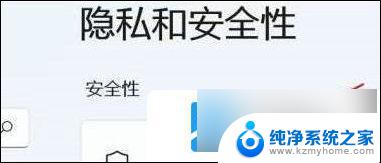
4、随后点击保护区域第一项。
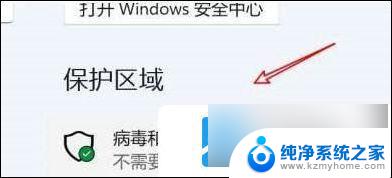
5、然后点击设置管理项。
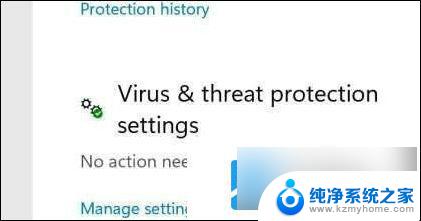
6、最后点击关闭实时保护的开关即可。
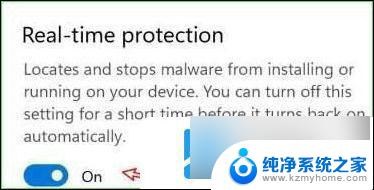
以上就是win11安全 实时保护 关闭的全部内容,有出现这种现象的小伙伴不妨根据小编的方法来解决吧,希望能够对大家有所帮助。
win11安全 实时保护 关闭 Win11实时保护关闭方法详解相关教程
- win11安全中心实时保护关闭 win11实时保护关闭教程
- 怎么关闭win11的实时保护呢? Win11关闭实时保护详细教程
- win11怎么关闭windows实时保护 win11关闭实时保护的简单方法
- 如何关闭win11系统实时保护 win11实时保护关闭教程
- win11注册表设置关闭实时保护 win11实时保护关闭教程
- win11怎么关闭屏幕保护程序? Win11关闭屏幕保护方法
- win11安全防护如何永久关闭 win11安全防护关闭方法
- win11关闭自动保护 如何关闭Win11系统的Windows保护功能
- win11保护电脑怎么关闭 Win11如何关闭Windows保护
- 关闭win11自动屏保 Win11如何关闭屏幕保护功能
- win11怎么完整关机 Win11系统电脑关机快捷键
- 取消windows11更新 禁止Win10更新到Win11的方法
- windows11截屏都哪去了 win11截图保存位置
- win11开始放左边 win11任务栏开始键左边设置教程
- windows11系统硬盘 windows11系统新装硬盘格式化步骤
- 电脑怎么打开管理员权限win11 Windows11如何打开管理员权限
win11系统教程推荐
- 1 取消windows11更新 禁止Win10更新到Win11的方法
- 2 windows11截屏都哪去了 win11截图保存位置
- 3 win11开始放左边 win11任务栏开始键左边设置教程
- 4 windows11系统硬盘 windows11系统新装硬盘格式化步骤
- 5 win11电脑edge浏览器都打不开 win11edge浏览器打不开错误解决方法
- 6 win11怎么设置账户头像 Win11账户头像怎么调整
- 7 win11总是弹出广告 Windows11 广告弹窗关闭教程
- 8 win11下面图标怎么不合并 win11任务栏图标不合并显示设置步骤
- 9 windows11开始怎么移到左边 Win11如何调整开始菜单位置
- 10 win11桌面一直在闪 Windows11桌面一直闪动怎么解决